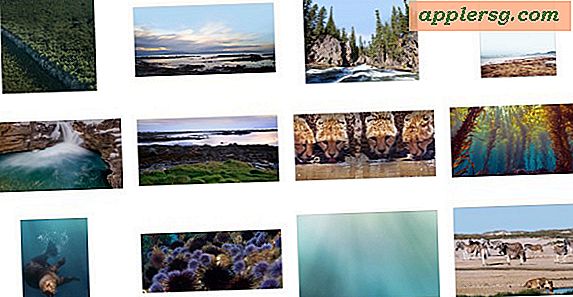Lion Recovery Disk-Assistent macht externe Lion Boot Recovery-Laufwerke

Apple hat den Lion Recovery Disk Assistant veröffentlicht, ein kleines Dienstprogramm, mit dem Sie ein externes bootfähiges Wiederherstellungslaufwerk für Mac OS X 10.7 Lion erstellen können. Dies sollte einige der Beschwerden von Benutzern unterdrücken, die nicht möchten, dass ein Lion USB-Laufwerk oder eine Boot-DVD installiert wurde oder die mit der Lion Recovery HD-Partition nicht zufrieden waren, da sie auf derselben Bootdiskette vorhanden war.
Selbst wenn Sie Ihre eigene Lion-Startdiskette erstellt haben, empfiehlt es sich, eine dieser Wiederherstellungsdisketten als Tool zur Fehlerbehebung zu erstellen.
Voraussetzungen für die Verwendung des Lion Recovery Disk-Assistenten :
- Mac mit OS X 10.7 Lion mit einer vorhandenen Recovery HD-Partition - Wenn Sie Mac OS X Lion installiert haben, haben Sie dies
- Eine externe USB-Festplatte oder ein Flash-Laufwerk mit mindestens 1 GB freiem Speicherplatz für das Recovery-Laufwerk
Sie können den Lion Recovery Disk Assistant jetzt herunterladen (direkter Link) oder die Apple Support-Seite für das Tool ansehen
Erstellen der Lion-Wiederherstellungsdiskette
Dies ist sehr einfach, nachdem Sie das Dienstprogramm heruntergeladen haben:
- Schließen Sie ein USB-Flash-Laufwerk oder eine externe Festplatte an Ihren Mac an
- Starten Sie den Recovery Disk Assistant und wählen Sie das Laufwerk
- Warten Sie ca. 5 Minuten, um die Recovery HD-Daten auf die Festplatte zu kopieren
Wenn es fertig ist, sehen Sie diesen Bildschirm: 
Booten Sie von der Lion Recovery Disk
Um von der externen Lion Recovery-Festplatte zu starten:
- Verbinden Sie die Wiederherstellungsdiskette mit dem Mac
- Starten Sie den Mac neu und halten Sie die Wahltaste gedrückt
- Wählen Sie Recovery als das Startlaufwerk
Da es sich um eine externe USB-Festplatte handelt, wird es als orangefarbenes Symbol angezeigt:

getestet das Dienstprogramm und es funktioniert einwandfrei, mit den gleichen Funktionen, die Sie von der Recovery-Partition starten, so dass Sie eine OS X-Installation durchführen können, führen Sie das Festplatten-Dienstprogramm zum Formatieren, Partition, etc., Time Machine-Backups und Internet-Wiederherstellungen.
Ein paar kurze Hinweise: Es wird kein allgemeines Lion-Installationsprogramm erstellt, das zum Aktualisieren anderer Macs oder zum Installieren von Lion auf anderen Macs verwendet werden kann. Es handelt sich um eine Wiederherstellungsdiskette. Wenn Ihr Mac mit Lion ausgeliefert wurde, funktioniert er nur auf diesem Mac. Wenn Ihr Mac jedoch von Snow Leopard aktualisiert wurde, kann er auch auf anderen Macs verwendet werden, die von Snow Leopard aktualisiert wurden. Siehe hier, um ein allgemeines OS X Lion-Installations- und Upgrade-Laufwerk zu erstellen.
Hier finden Sie Apples Notizen zum Dienstprogramm Recovery Disk Assistant:
Mit dem Lion Recovery Disk Assistant können Sie Lion Recovery auf einem externen Laufwerk mit den gleichen Funktionen wie die integrierte Lion Recovery erstellen: Installieren Sie Lion neu, reparieren Sie das Laufwerk mit dem Festplatten-Dienstprogramm, stellen Sie es von einem Time Machine-Backup wieder her oder durchsuchen Sie das Web mit Safari.
Hinweis: Um eine externe Lion Recovery mit dem Lion Recovery Assistant zu erstellen, muss auf dem Mac eine Recovery HD vorhanden sein.
Um eine externe Lion-Wiederherstellung zu erstellen, laden Sie die Lion Recovery Disk-Assistentenanwendung herunter. Legen Sie ein externes Laufwerk ein, starten Sie den Lion Recovery Disk-Assistenten, wählen Sie das Laufwerk aus, auf dem Sie installieren möchten, und folgen Sie den Anweisungen auf dem Bildschirm.
Nach Abschluss des Lion Recovery Disk-Assistenten ist die neue Partition nicht im Finder oder im Festplatten-Dienstprogramm sichtbar. Um auf Lion Recovery zuzugreifen, starten Sie den Computer neu, während Sie die Wahltaste gedrückt halten. Wählen Sie Recovery HD aus dem Startup Manager.
Gehen Sie zu MacStories, um das zuerst zu erfahren.